Просмотр карты рамы
После регистрации Lenovo XClarity Administrator в Lenovo Add-in можно просмотреть карту рамы, которая находится под управлением Lenovo XClarity Administrator.
Процедура
- Найдите раму или сервер в конкретной раме и выберите эту раму или сервер на панели дерева ресурсов консоли Lenovo Add-in.
Рама должна находиться под управлением Lenovo XClarity Administrator в узле инфраструктуры Lenovo на панели дерева ресурсов консоли Lenovo Add-in.
- Перейдите на вкладку Chassis Map (Карта рамы) из рабочей области консоли Lenovo Add-in. Можно выполнить указанные ниже действия.
- Щелкнуть какой-либо компонент в раме, чтобы просмотреть базовые сведения о его ресурсах и состоянии.
- Применить различные накладные элементы для отображения разной информации или состояния компонентов рамы.
- Включить на панели инструментов в верхней части представления Chassis Map (Карта рамы) накладные элементы, представляющие интерес. Подробные сведения о накладных элементах приведены в таблице Табл. 1.
Рис. 1. Карта рамы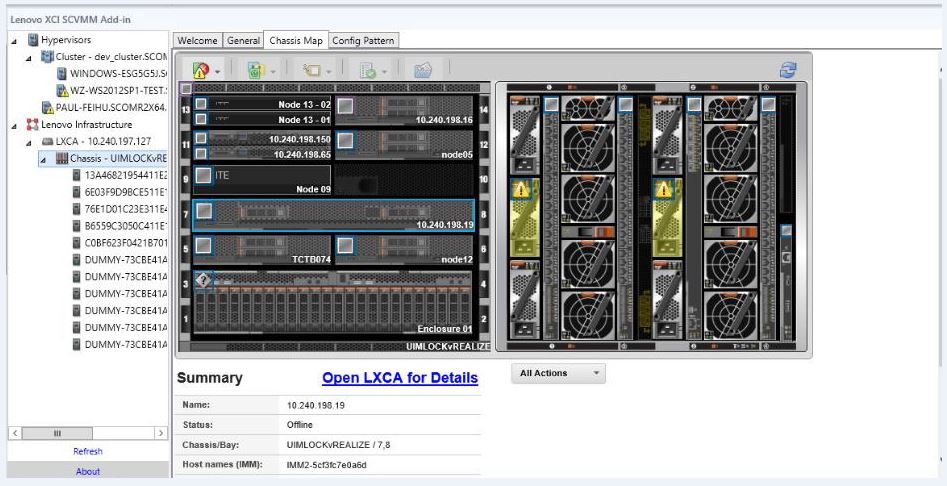
Табл. 1. Накладные элементы карты оборудования Накладной элемент Значок Описание Состояние оборудования 
Накладной элемент состояния оборудования служит для отображения состояния каждого компонента. Для отображения можно выбрать один или несколько из указанных ниже критериев состояния. - Critical (Критическая ошибка). Компоненты имеют одно или несколько критических оповещений и требуется немедленное действие пользователя.
- Warning (Предупреждение). Компоненты имеют одно или несколько оповещений о предупреждениях. Требуется изучение ситуации пользователем для определения причины предупреждений, но прямого риска выхода оборудования из строя нет.
- Synchronizing (Синхронизация). Lenovo XClarity Administrator ожидает, пока компоненты перейдут в обновленное состояние.
- Offline (Автономный режим). Компоненты не подключены к сети.
- Unknown (Неизвестное состояние). Lenovo XClarity Administrator не может получить состояние одного или нескольких компонентов рамы. Может потребоваться изучение ситуации пользователем.
- Normal (Нормальное состояние). Компоненты работают нормально. Наведите курсор на какой-либо компонент, чтобы получить больше информации о его текущем состоянии.
Выделение светодиодных индикаторов на лицевой панели 
Накладной элемент выделения светодиодных индикаторов на лицевой панели можно использовать для просмотра светодиодных индикаторов, доступных для каждого компонента. Для отображения можно выбрать один или несколько из указанных ниже светодиодных индикаторов. - Power LED (Светодиодный индикатор питания). Отображается светодиодный индикатор текущего состояния питания каждого компонента.
- Event Log LED (Светодиодный индикатор журнала событий). Отображается светодиодный индикатор журнала событий, который горит при наличии в журнале событий Lenovo XClarity Administrator событий, связанных с определенным компонентом.
- Location LED (Светодиодный индикатор местоположения). Отображается светодиодный индикатор местоположения, который можно включить с помощью CMM, чтобы определить, где физически находится компонент.
- Fault LED (Светодиодный индикатор сбоя). Отображается состояние светодиодного индикатора сбоя для каждого компонента.
- Other LED (Светодиодный индикатор других событий). Отображаются все другие светодиодные индикаторы, имеющиеся для каждого компонента.
- Only Active LEDs (Светодиодные индикаторы только активного состояния). Отображаются только светодиодные индикаторы, которые в данный момент горят.
Наведите курсор на определенный компонент для получения дополнительных сведений о всех светодиодных индикаторах для этого компонента. Подробные сведения о всех светодиодных индикаторах, которые могут отображаться для компонента, см. в имеющейся для этого компонента документации по продукту.
Имена и свойства компонентов 
Накладной элемент имен и свойств компонентов служит для отображения имен всех компонентов рамы. При наведении курсора на компонент отображаются его дополнительные свойства, например IP-адрес и UUID. Соответствие 
Накладной элемент соответствия служит для выяснения, соответствует ли установленная в компоненте микропрограмма политике соответствия, определенной для этого компонента. Шаблоны конфигурации 
Накладной элемент шаблонов конфигурации позволяет определить шаблоны серверов, назначенные каждому вычислительному узлу.
- Просмотр сведений об управляемой раме
Подробные сведения об управляемой раме можно просмотреть в Lenovo XClarity Administrator при нажатии ссылки Open Lenovo XClarity Administrator for Details (Открыть Lenovo XClarity Administrator для просмотра сведений).
Предоставить обратную связь